Proceso de desfragmentación de Windows 10 paso a paso
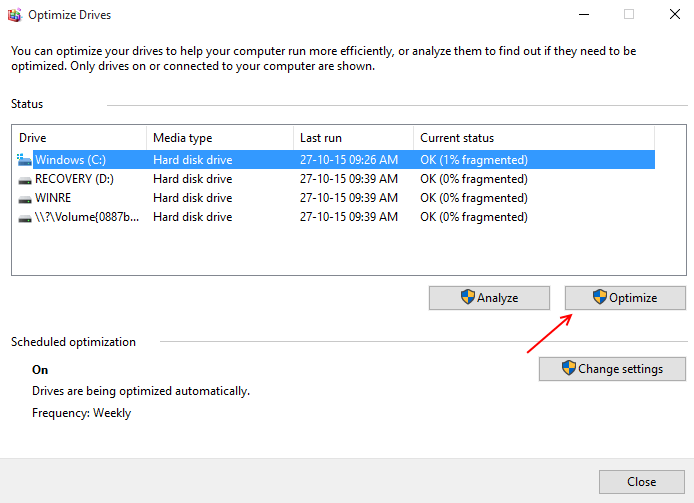
- 1149
- 129
- Berta Solano
Pasos para la desfragmentación de Windows 10
Paso 1 - Primero inicie sesión en su cuenta como administrador. Esto es importante!
Paso 2 - Abierto Mi computadora y ir a File Explorer.
Paso 3 - Haga clic derecho en la unidad que desea desfragmentar. Haga clic en Propiedades.
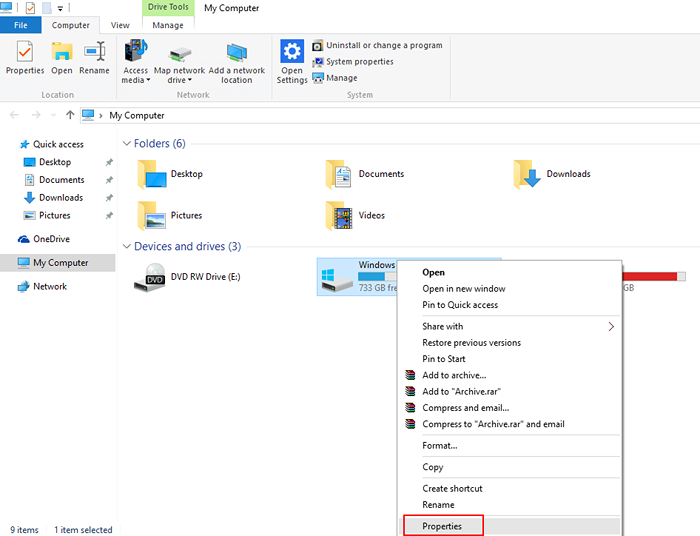
Etapa 4 - Ahora elige Herramientas Pestaña y hacer clic en optimizar.
Paso 5 - Ahora, haga clic en Optimizar como se muestra a continuación.
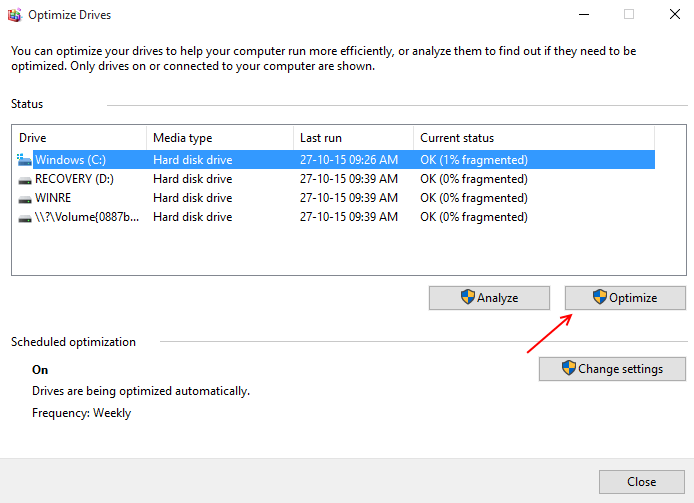
Leer: Cómo borrar todo tipo de caché de Windows 10
Tabla de contenido
- Por qué desfragmentar su Windows 10 es una buena idea y cómo hacerlo?
- Necesito desfragmentar?
- Cómo se hace la desfragmentación?
Por qué desfragmentar su Windows 10 es una buena idea y cómo hacerlo?
La primera pregunta que nos viene a la mente es. ¿Qué significa realmente la palabra desfragmentar?? La descongelación es el proceso que ayuda a reducir la cantidad de fragmentación. Ahora la segunda pregunta que nos viene a la mente es qué significa fragmentación. La fragmentación es en realidad una forma dispersa de almacenamiento de nuestros datos. En la memoria de las computadoras, se hacen grandes bloques de memoria continua (llamados fragmentos) para almacenar nuestros datos. Cuando el tamaño del bloque excede el tamaño de los datos, entonces los datos se dispersan alrededor de múltiples bloques.
Leer: Cómo hacer Windows 10 más rápido
La descongelación es solo la tarea de mantenimiento que requiere nuestro disco duro. Incluso queremos que la PC funcione de manera más suave, por lo que la desfragmentación nos ayuda a lograrlo. La descongelación debe realizarse a intervalos regulares de tiempo, ya que por el tiempo los datos y los archivos almacenados en nuestro disco se fragmentan, por lo que para acceder a los datos es necesario desfragmentar sin problemas.En el término técnico, la descongelación está acumulando todos los sectores / páginas del disco duro en un orden secuencial, todas las páginas están organizadas una tras otra de una manera secuencial adecuada, de modo que estén cerca ellas. Esto ayuda a acceder a los archivos fácilmente y en menor tiempo. Esto es análogo a las páginas del libro. Ahora surge una dificultad para organizar las páginas en orden, ya que los diferentes fragmentos de otros archivos deben eliminar y se deben hacer espacio para el orden desfragmentado.
La siguiente pregunta después de leer que nos viene a la mente es:
Necesito desfragmentar?
En los días anteriores del mundo de las computadoras, la respuesta fue sí, pero a medida que cambia el tiempo, a medida que avanza la tecnología, la respuesta también cambia.
Se utilizaron SSD de estado sólido: en los días anteriores, que no requieren el proceso de desfragmentación porque no usan el plato giratorio para el almacenamiento, ya que no hay movimiento de la fuente, por lo que no requiere tiempo adicional para Lea y escriba desde las diversas partes de la unidad. Por lo tanto, la descongelación no podrá mejorar el rendimiento.
Ahora, si está utilizando alguna unidad de estado no sólido, definitivamente necesita desfragmentación.
Cómo se hace la desfragmentación?
El proceso de desfragmentación lo realiza una herramienta especializada conocida como desfragmentación del disco que se incorpora, en la mayoría de los sistemas operativos recientes. La herramienta realiza sus funciones automáticamente a intervalos regulares de tiempo por sí solo, no es necesario activar una acción para ello .Si queremos que ocurra con frecuencia, podemos cambiar el monto del período según nuestra necesidad.
A continuación se presentan las diferentes formas en que la función de un desfragmador se realiza de acuerdo con las diferentes versiones del sistema operativo de Windows
Windows XP: para desfragmentar un sistema operativo Windows XP, necesitamos desfragmentar nuestra unidad por nosotros mismos. Los siguientes son los pasos que deben seguir para desfragmentar un sistema operativo Windows XP:-
- Haga clic en el menú Inicio.
- Luego haga clic en la opción Ejecutar y escriba DFRG.MSC y luego presione Entrar.
- Luego se abrirá un desfragmentador de disco, desde el cual podemos desfragmentar nuestro disco fácilmente.
Windows Vista:
- Elija Start, luego todos los programas, luego accesorios, luego herramientas del sistema, luego en disco de disco.
- Si se produce una ventana emergente, ingrese su administrador válido o contraseñas de inicio de sesión.
- Finalmente, haga clic en Defragment ahora, para que su impulso sea de desfragmentación.
Windows 7 y 8: este tipo de sistema operativo no necesita desfragmentación manual; funciona automáticamente en una fecha y hora programadas. Solo necesitamos mantener una verificación que el proceso se realice periódicamente y sin problemas, para que se realicen los siguientes pasos:-
- Abra el menú de inicio.
- Escriba defrag.
- Ahora abra Windows "Disk Defragmenter" y asegúrese de que se esté ejecutando según su horario deseado. También dice el estado del último desfalador realizado y también el estado del número de fragmentos que quedan en su disco.
Sistema operativo MAC: incluso el sistema operativo Mac no requiere una desfragmentación manual, el proceso se realiza automáticamente. Solo necesitamos verificar el mantenimiento requerido. Este mantenimiento lo realiza una herramienta llamada Stellar Drive DeFrag.
Puntos para recordar:
- El tiempo requerido por el desfragmador puede ser de varios minutos y puede extenderse hasta varias horas; Depende totalmente del tamaño y el volumen del disco que se va a desfragmentar y también del grado de desfragmentación necesaria.
- Desfragmenter es una herramienta que se ejecuta como un proceso de fondo, por lo que el trabajo de una persona no se detiene por el funcionamiento de DeFragmenter.
- Si durante el funcionamiento de un desfragmentador, otro programa utiliza una unidad particular; puede ser con el propósito de formatear. Entonces la desfragmentación no se puede hacer.
- De muchas unidades hay unidades de red que no se pueden desfragmentar.
- Si no se muestra el estado de la unidad, indica que hay un problema con la unidad y debemos intentar solucionarlo lo antes posible.
- Los archivos en el contenedor de reciclaje no están incluidos por el Defragmenter. Tampoco incluye archivos como Bootsect DOS, SafeBoot FS, SafeBoot CSV, SafeBoot RSV, HiberFil SYS, Memory DMP y el archivo de la página de Windows.
- Si por casualidad el desfragmento no se ejecuta o si no puede iniciarlo manualmente, entonces también es una indicación de no funcionar correctamente. Para repararlo, el siguiente comando debe escribirse en el símbolo del sistema
chkdsk /f
Conclusión:
La desfragmentación es esencial porque ayuda a mejorar la velocidad de rendimiento a medida que los programas se ejecutan más rápido, ayuda a extender la vida útil de un disco duro, ya que la parte mecánica de la unidad hace menos trabajo, ayuda a obtener un alto nivel de seguridad también ayuda a mejorar la duración de la batería. Por lo tanto, la descongelación viene con tantos beneficios que ayudan a un individuo a acceder a los archivos de manera eficiente, por lo que descongelar es una buena idea y debe realizarse para obtener buenos resultados.
- « Las mejores alternativas de software de lector de libros electrónicos más recientes de Nook
- Cómo hacer que Windows 10 arranque más en un 200% »

